我们在利用 PhotoShop 进行设计的时候,经常需要拉伸图片,电脑笔记网最近就看到有小伙伴在求助 PhotoShop 怎么拉伸图片不变形,我们今天分享的内容就是利用 PS 无损更改图片大小教程,对这方面有需要的小伙伴可以来留意一下。大家可以先看看下面的效果图,图片内容没有出现变形的情况。
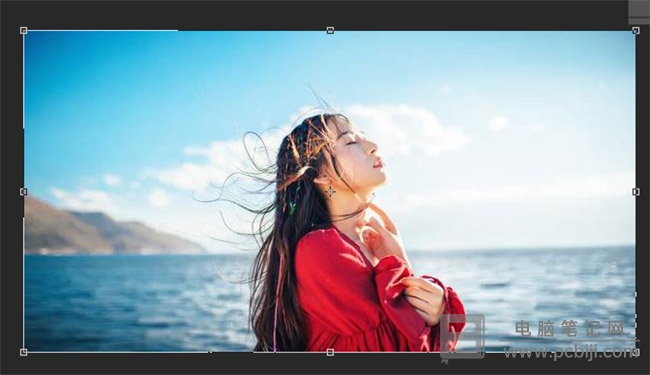
PhotoShop 怎么拉伸图片不变形
我们先准备了一张素材图在下方,大家可以自行保存到电脑中;

将上面这张图片拖到 PhotoShop 中打开,双击图层点掉上面的小锁;

接着,我们选择“裁剪工具”,尝试拉大图片的宽度或者高度,拉到自己认为合适的大小就行;
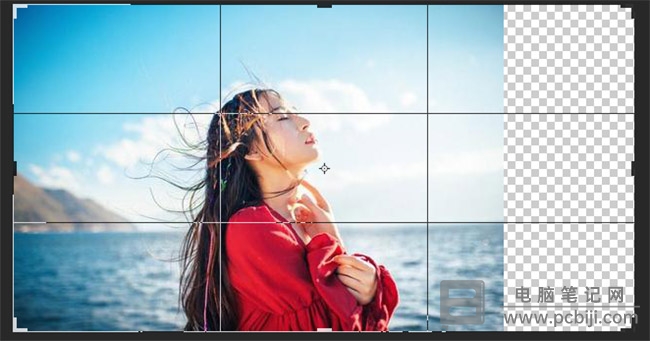
然后按下回车键,选择“编辑”->“内容识别缩放”后,可以看到图片上会出现了好几处控点;
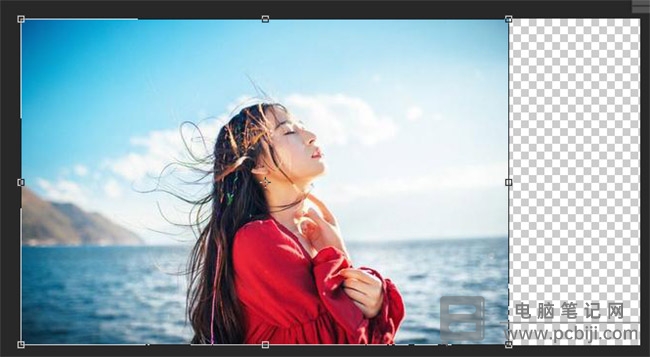
然后我们将图片拉长与画布对齐,你会发现人物像素并没有发生变化,只是是山与海被填充拉长,这就是利用 PS 的“内容识别缩放”对图片进行无损更改大小。
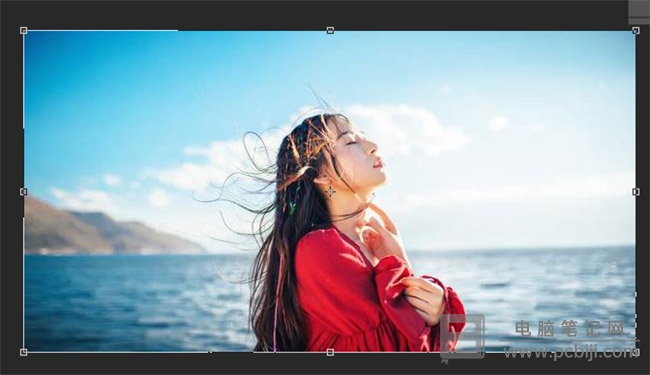
以上这些内容就是 PhotoShop 怎么拉伸图片不变形的相关教程,有兴趣的小伙伴可以来学习一下,这个 PS 无损更改图片大小教程还是相当简单上手的,有空自己操作一遍吧!
转载请注明:电脑笔记网 » PhotoShop怎么拉伸图片不变形_PS无损更改图片大小教程